在这个教程中我将带你制作一个超现实的树木燃烧场景,希望通过这个场景的制作对你把握玄幻效果的作品有一定的启发。
先看看效果图

最终效果
1.创建一个800*1197像素的黑色背景文档。点击“滤镜>渲染>云彩“,得到如下图所示,如果太多可以用笔刷擦去一些
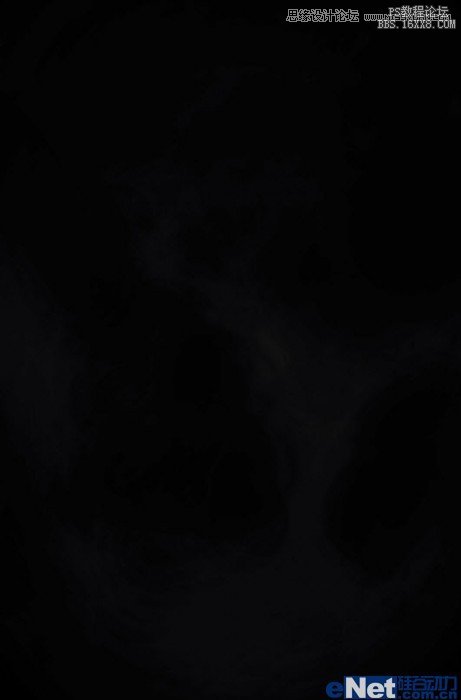
下载一个“地面“图片,粘贴到画布上,使用”自由变换“来调整
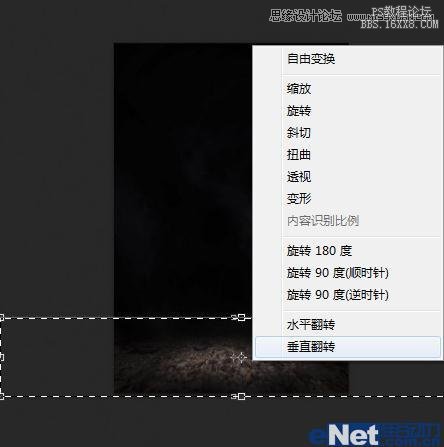
点击"创建新的填充或调整图层"按钮,选择下列三个图层调整选项
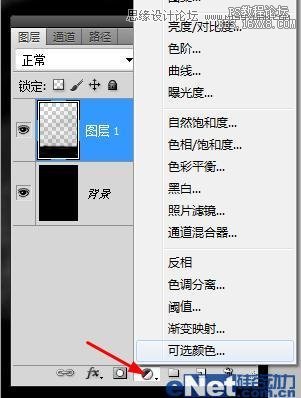
黑白

色阶
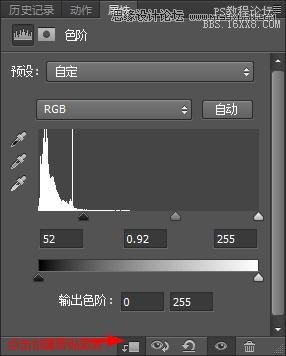
曲线
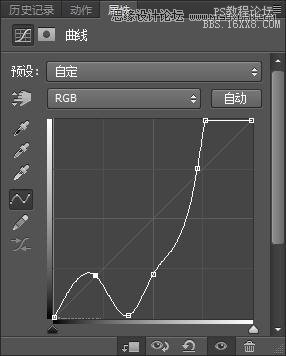
得到这样效果

这里你可以用"云"笔刷,天际一些云彩

2.下面我需要一节树木,我在下图中截取一部分

复制并粘贴到画布上
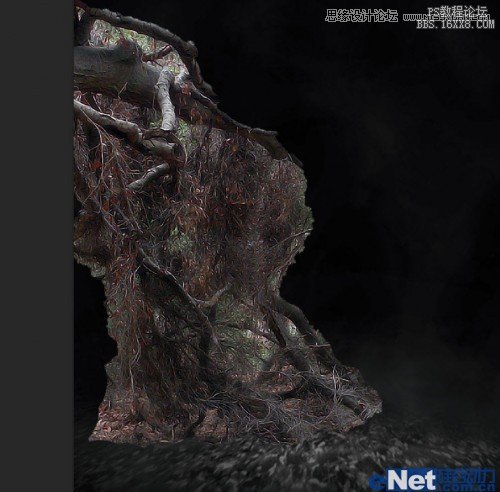
添加图层蒙版,使用白色画笔工具在蒙版中涂抹掉一部分
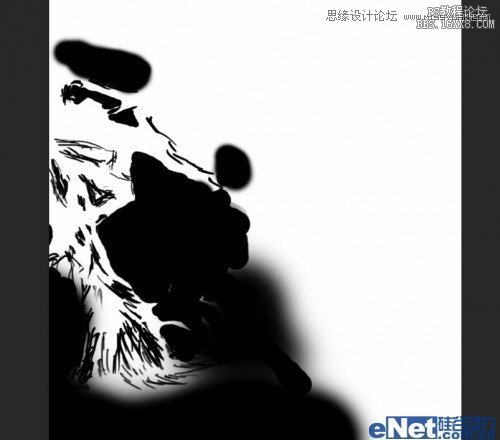
得到这样效果即可
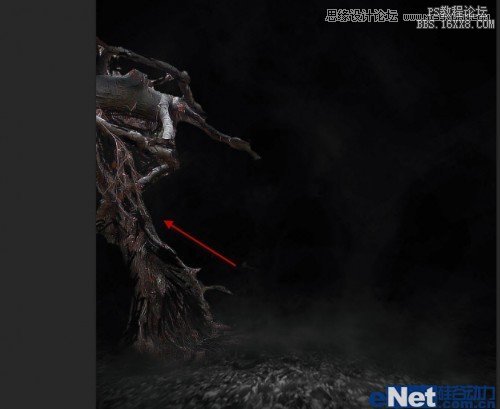
添加下面两个图层调整选项
黑白

色阶
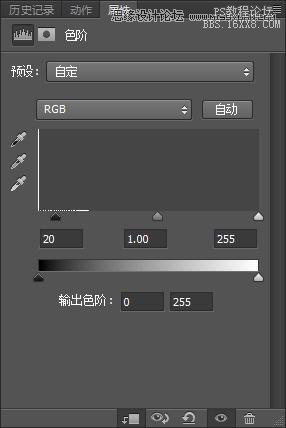
看看得到的效果

3.同样的方法截取树枝
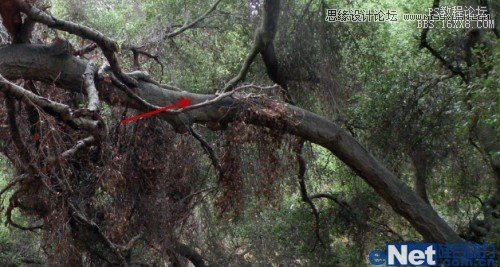
粘贴到画布上

调出下面的图层调整选项
黑白

色阶
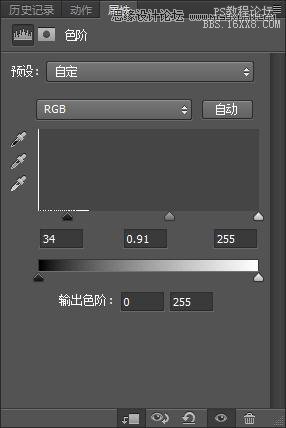
看看效果

4.下面下载一个"人物"图片,并抠选粘贴到画布上,方法用你组擅长的
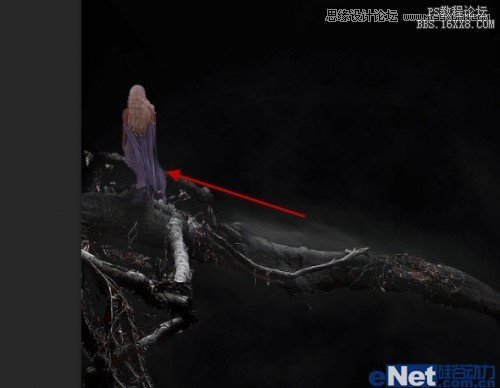
选择"女人"层调出图层调整选项
黑白

色阶
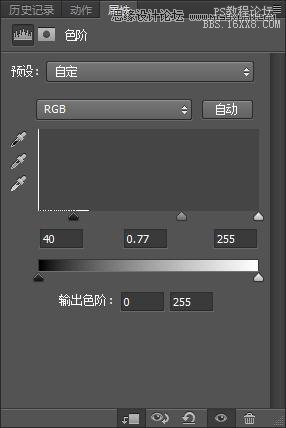
看看效果
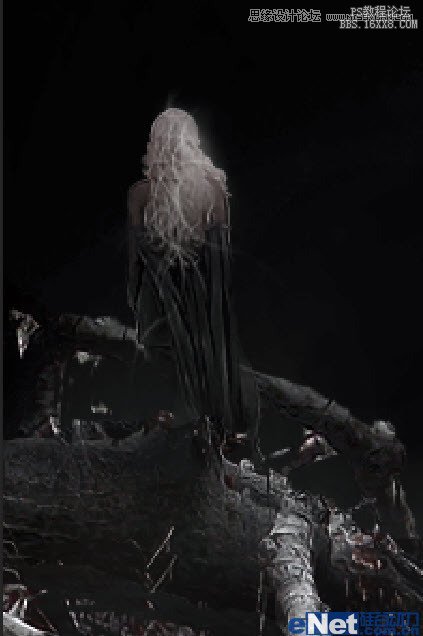
5.下载一张"火"纹理图片

粘贴到画布上,并附着在树木上,将图层混合模式设置为"叠加"
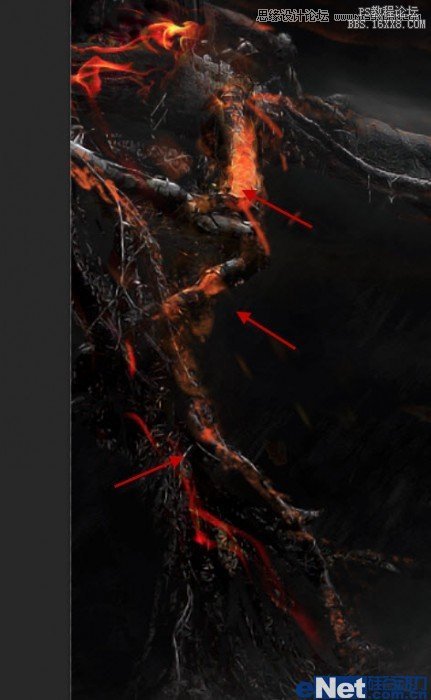
下面我们需要一些笔刷,你可以在网上去下载,这里我用到一个"流星"笔刷和"雨"笔刷,然后加载到画笔里,在画布上涂抹出流星和雨的效果


还要使用"云"笔刷进行涂抹,让这里有一些淡淡的烟雾

我下载了一张"乌鸦"图片,放在画布上

最后调出"色彩平衡",将图像调整出一种颜色,这里你可以随便发挥

最终效果